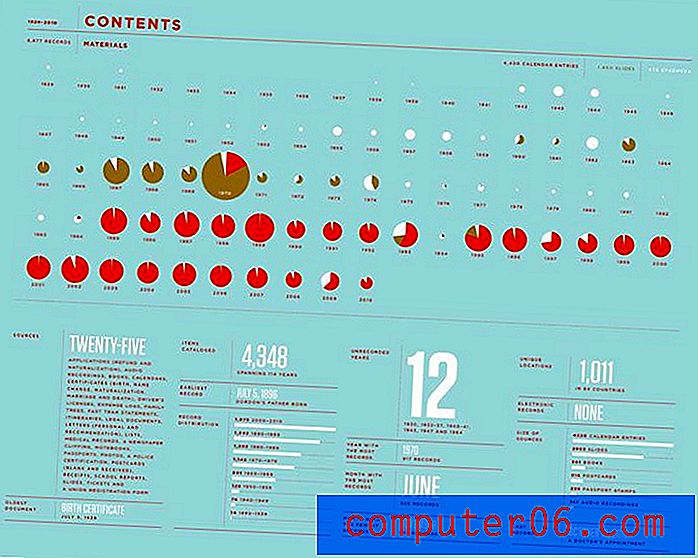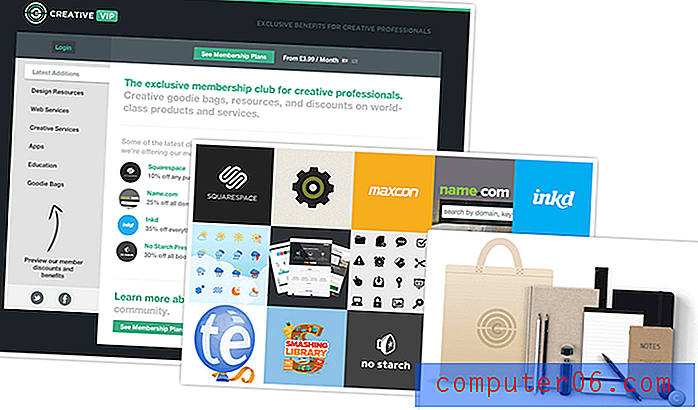Ātrāks failu pārdēvēšanas veids operētājsistēmā Windows 7
Ar peles labo pogu noklikšķiniet uz īsinājumizvēlnes operētājsistēmā Windows 7 ir ļoti noderīga, un, kad sākat to lietot, jūs atklāsit, ka tā kļūst par jūsu vēlamo metodi darbību veikšanai ar failiem vai mapēm. Es vienmēr biju izmantojis labo peles taustiņu un Pārdēvēt, kad vēlējos mainīt faila vai mapes nosaukumu, taču šī metode var būt nedaudz garlaicīga, ja jums ir jāpārdēvē daudz failu pēc kārtas. Par laimi operētājsistēmā Windows 7 ir ātrāks faila nosaukuma maiņas veids, kas prasa tikai nospiest tastatūras taustiņu.
Pārdēvējiet failus, izmantojot Windows 7 īsinājumtaustiņu
Tāpat kā daudzas noderīgākās Windows programmu funkcijas, piemēram, Ctrl + C, lai kopētu, vai Ctrl + P, lai drukātu, vienkāršāks faila vai mapes pārdēvēšanas veids būs atkarīgs no tastatūras taustiņa. Tā vietā, lai ar peles labo pogu noklikšķinātu uz faila un izvēlētos Pārdēvēt, kā parādīts zemāk redzamajā attēlā

Pēc faila atlasīšanas vienkārši nospiediet F2 taustiņu uz tastatūras. To var izmantot atlasītajiem failiem Windows Explorer logā vai atlasītajiem failiem darbvirsmā. Sākumā tas var nelikties, bet tas ietaupīs daudz neapmierinātības un laika, ja sākat izmantot šo metodi, lai pārdēvētu daudzus Windows 7 failus vai mapes.
* Atlasītais fails ir tas, kas pašlaik tiek atlasīts, kā parādīts zemāk redzamajā attēlā. Parasti to norāda ar zilgani pelēku joslu, kas izceļ faila vai mapes nosaukumu.
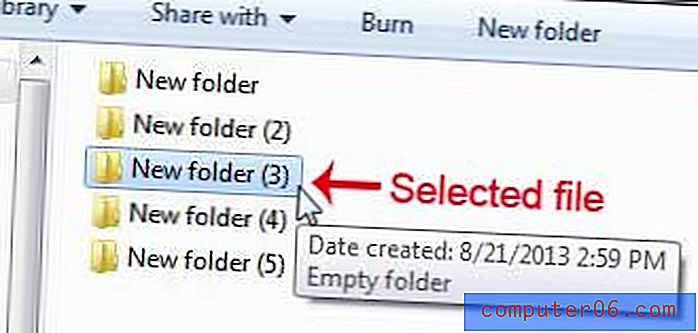
Vai jūs meklējat jaunu datoru? Amazon ir viens no lielākajiem klēpjdatoru izvēles veidiem jebkur, un tos parasti var atrast par zemāku cenu nekā daudzās citās tiešsaistes vai mazumtirdzniecības vietās. Noklikšķiniet šeit, lai skatītu viņu populārāko klēpjdatoru sarakstu, kas sniedz diezgan labu priekšstatu par datoriem, kurus citi cilvēki pērk, parasti labu cenu un labvēlīgu atsauksmju apvienojuma dēļ.
Uzziniet, kā mainīt noklusējuma Windows Explorer atrašanās vietu, kas tiek atvērta, kad ekrāna apakšdaļā uzdevumjoslā noklikšķiniet uz mapes ikonas.